
エクセル初心者
テンキーの『*』で、エクセルは掛け算ができるのかな?
テンキーの『*(アスタリスク)』で、掛け算をすることができるよ!使い方を解説するね!

Dr.オフィス
今回は、アスタリスクを使って掛け算をする方法について解説します。
- 『アスタリスク』を掛け算の『✖』と考えて数式を作る!
掛け算の『✖』と考えて、数式を作るだけで掛け算の積を求めることができます。
さらにくわしくエクセルの掛け算についてまとめた記事は、こちら≫エクセルの掛け算を徹底解説!できない方も必見!で解説しています。
ぜひ参考にしてみてください。
※本記事は『OS:Windows10』画像は『Excelのバージョン:2016』を使用しています。
目次
エクセルのアスタリスク『*』とは?
エクセルで掛け算をすることは、とても簡単にできます。
掛け算は【*(アスタリスク)】を使う方が多いようです。
*(アスタリスク)で掛け算をする
=数値*数値
『数値』は、セルを指定しても良いです。決まった値を入力しても良いです。
【*(アスタリスク)】は演算子と言います。
身近で使っている『足し算、引き算、掛け算』などが演算子だよ!

Dr.オフィス
演算子での計算は、計算するセルや値が少ないときに、テンキーから入力できるので便利です。
アスタリスクの使い方『エクセルの掛け算』
フルーツ仕入表を使って、アスタリスクの解説をします。
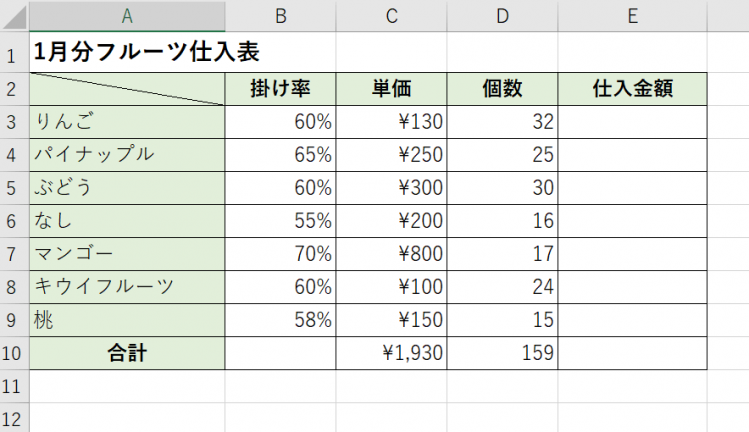
↑フルーツ仕入表の『仕入金額』を計算しましょう。
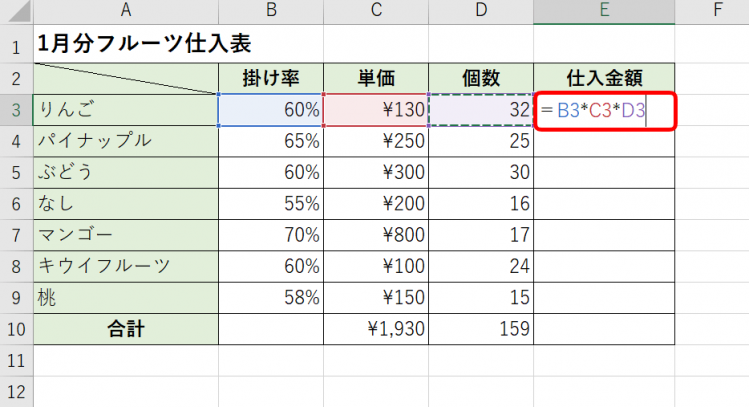
↑E3のセルを選択し、
=B3*C3*D3
を入力してEnterを押します。
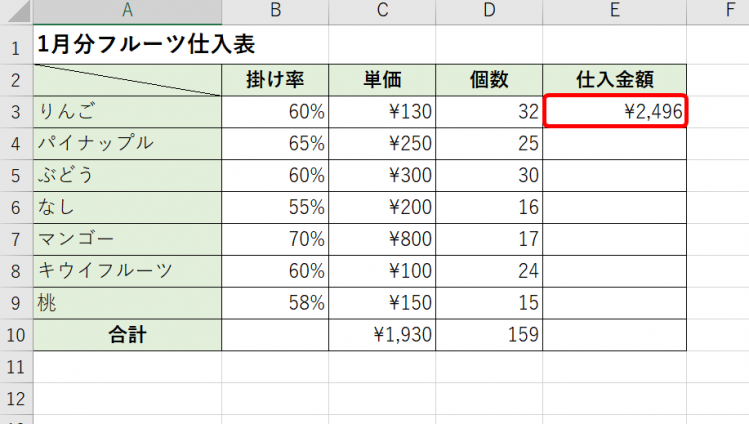
↑3個を掛け算して、仕入金額が出ました。
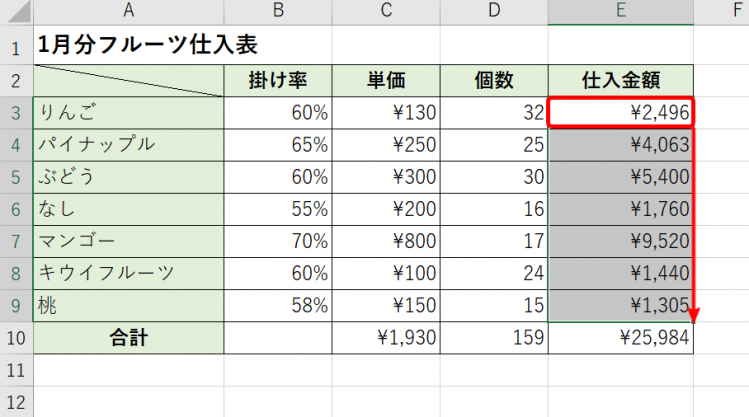
↑E9までオートフィルでコピーします。
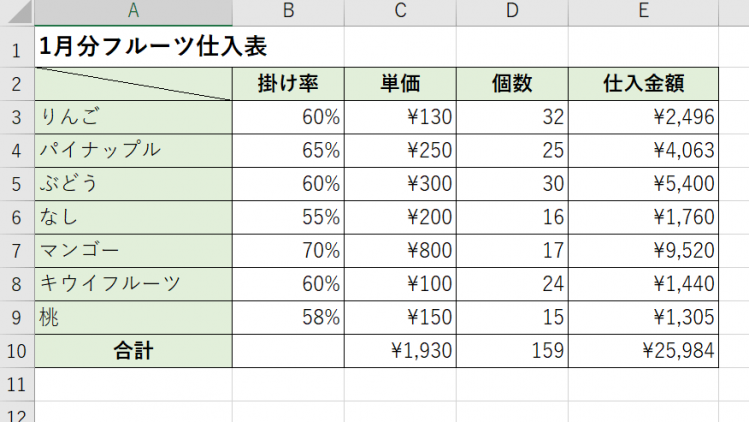
↑簡単に【*】で掛け算が出来ました。
今回は、3個の掛け算だったからアスタリスクでも計算しやすいよね。この掛け算の個数が増えてくると入力が大変になってくるね!

Dr.オフィス
大量の個数を掛け算する場合は、関数を使って掛け算することをおすすめします。
くわしく解説している記事はこちら≫【エクセル】PRODUCT関数で掛け算をする方法を解説!になるので、参考にしてみてください。
アスタリスクの置換
エクセルのワイルドカードをご存知でしょうか?
ワイルドカードを使って検索するときに、検索する文字列に任意の文字列を含ませることが可能です。
そのときに『アスタリスク(*)』を使って文字列を表示させます。
ワイルドカードの『*』は任意の文字列を表して『*』に置きかえて検索できます。
アスタリスクの置換については、こちら≫【エクセルで検索】特定の文字やワイルドカードで探す方法を簡単解説でくわしく解説しているので、ぜひチェックしてみてください。
エクセルのアスタリスクまとめ
今回は、アスタリスクを使って掛け算をする方法について解説しました。
アスタリスクは、掛け算の『✖』と同じように使って大丈夫です。
長い掛け算をする時には、アスタリスクは向いていないかもしれません。
そんなときは、関数で掛け算をおすすめします。
エクセルの掛け算についてまとめた記事は、こちら≫エクセルの掛け算を徹底解説!できない方も必見!で解説しています。
ぜひ参考にしてみてください。



